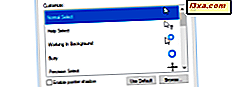Gdy tylko zainstalowałem system Windows 8.1 na swoim laptopie, zauważyłem dość dużą irytację: brak opcji "Zapomnij tę sieć" w panelu Sieci . Nie miałem intuicyjnego sposobu usuwania sieci bezprzewodowych, które nie działały, ponieważ ich hasło zostało zmienione. Jak obejść ten problem i usunąć sieci bezprzewodowe w systemie Windows 8.1? Dowiedzmy się w tym samouczku.
Jak to działa w systemie Windows 8
W systemie Windows 8, gdy chcesz usunąć sieć bezprzewodową, otwórz panel Sieci (w tym samouczku wyjaśniono, jak: Jak zarządzać połączeniami i profilami sieci bezprzewodowej w systemie Windows 8) i kliknij prawym przyciskiem myszy lub naciśnij i przytrzymaj sieć, którą chcesz usunąć.
Menu kontekstowe jest otwarte i zawiera opcję "Zapomnij tę sieć" .

Łatwo, prawda?
Niestety w Windows 8.1 nie można już kliknąć prawym przyciskiem myszy w panelu Sieci i nie ma menu kontekstowego do wyświetlenia. Jednak masz kilka nowych metod robienia tego samego.
Jak zapomnieć o sieci bezprzewodowej w Windows 8.1, z listy Networks
W Windows 8.1 możesz usunąć / zapomnieć sieć bezprzewodową po próbie połączenia się z nią. Sieć musi znajdować się w zasięgu i widoczna na laptopie lub tablecie. Jeśli nie jest, nie można go usunąć za pomocą tej metody. Jeśli sieć jest dostępna, oto jak to zrobić:
W panelu Sieci wybierz sieć, którą chcesz usunąć, i naciśnij Połącz .

Jeśli system Windows 8.1 nie może się z nim połączyć, zobaczysz komunikat o błędzie i przycisk "Zapomnij o sieci" .

Naciśnij na nim, a sieć zostanie usunięta. Możesz ponownie połączyć się z siecią tak, jakby była to nowo wykryta sieć.
Jak zapomnieć o sieci bezprzewodowej w Windows 8.1, na PC Settings
Jeśli masz zainstalowaną aktualizację systemu Windows 8.1, która została udostępniona bezpłatnie wszystkim użytkownikom systemu Windows 8.1 od 8 kwietnia 2014 r., Masz jeszcze jeden sposób na zapomnienie sieci bezprzewodowej. Ta metoda nie działa na urządzeniach z systemem Windows 8.1 bez tej aktualizacji.
Otwórz Ustawienia komputera i przejdź do sieci .

W sekcji Połączenia wyszukaj Wi-Fi i link "Zarządzaj znanymi sieciami" . Kliknij lub dotknij.

Windows 8.1 wyświetla listę z sieciami bezprzewodowymi, dla których szczegóły połączenia są przechowywane.

Wybierz sieć, którą chcesz zapomnieć, i naciśnij Zapomnij .

Wybrana sieć nie jest już przechowywana przez system Windows 8.1 i następnym razem, gdy się z nią połączysz, będziesz musiał ponownie wprowadzić swoje hasło.
Jak zapomnieć o sieci bezprzewodowej w Windows 8.1, z poziomu wiersza polecenia
Możesz usunąć dowolny profil sieci bezprzewodowej przechowywany w systemie Windows 8.1, nawet jeśli sieć nie znajduje się w zasięgu, za pomocą wiersza polecenia .
Uruchom Command Prompt jako administrator i wpisz następujące polecenie: netsh wlan show profiles .

Wyświetli wszystkie profile sieci bezprzewodowej przechowywane w systemie Windows 8.1. Lista może być długa, jeśli korzystasz z laptopa lub tabletu dłużej niż przez kilka tygodni.

Wskaż nazwę profilu sieci bezprzewodowej, który chcesz usunąć, a następnie wpisz następujące polecenie, aby go usunąć: netsh wlan delete profile name="profile name" .

Na przykład chciałem usunąć profil sieci bezprzewodowej o nazwie swisscom i wpisałem : netsh wlan delete profile name="swisscom" .
Czujesz się geeky? :)
Jak zapomnieć o wszystkich sieciach bezprzewodowych w systemie Windows 8.1
W niektórych sytuacjach może być konieczne usunięcie wszystkich profili sieci bezprzewodowej przechowywanych w systemie Windows 8.1. Na szczęście nie musisz ich usuwać jeden po drugim. To byłoby naprawdę okropne.
Wystarczy wpisać polecenie: netsh wlan delete profile name=* i=* .

Zobaczysz, że usuwa wszystkie profile w mniej niż sekundę.
UWAGA: Komenda netsh ma wiele innych parametrów niż te udostępnione w tym artykule. Jeśli chcesz dowiedzieć się więcej na ten temat, polecam lekturę jego dokumentacji w witrynie TechNet : Polecenia Netsh dla bezprzewodowej sieci lokalnej (WLAN).
Wniosek
Początkowa wersja systemu Windows 8.1 utrudniała zapomnienie sieci bezprzewodowych, ale na szczęście ta aktualizacja systemu Windows 8.1 rozwiązuje ten problem, a także kilka innych problemów. Mam nadzieję, że ten poradnik okazał się przydatny. Jeśli znasz inne sposoby zapominania o sieciach bezprzewodowych w Windows 8.1, nie wahaj się ich udostępnić za pomocą poniższego formularza komentarzy.